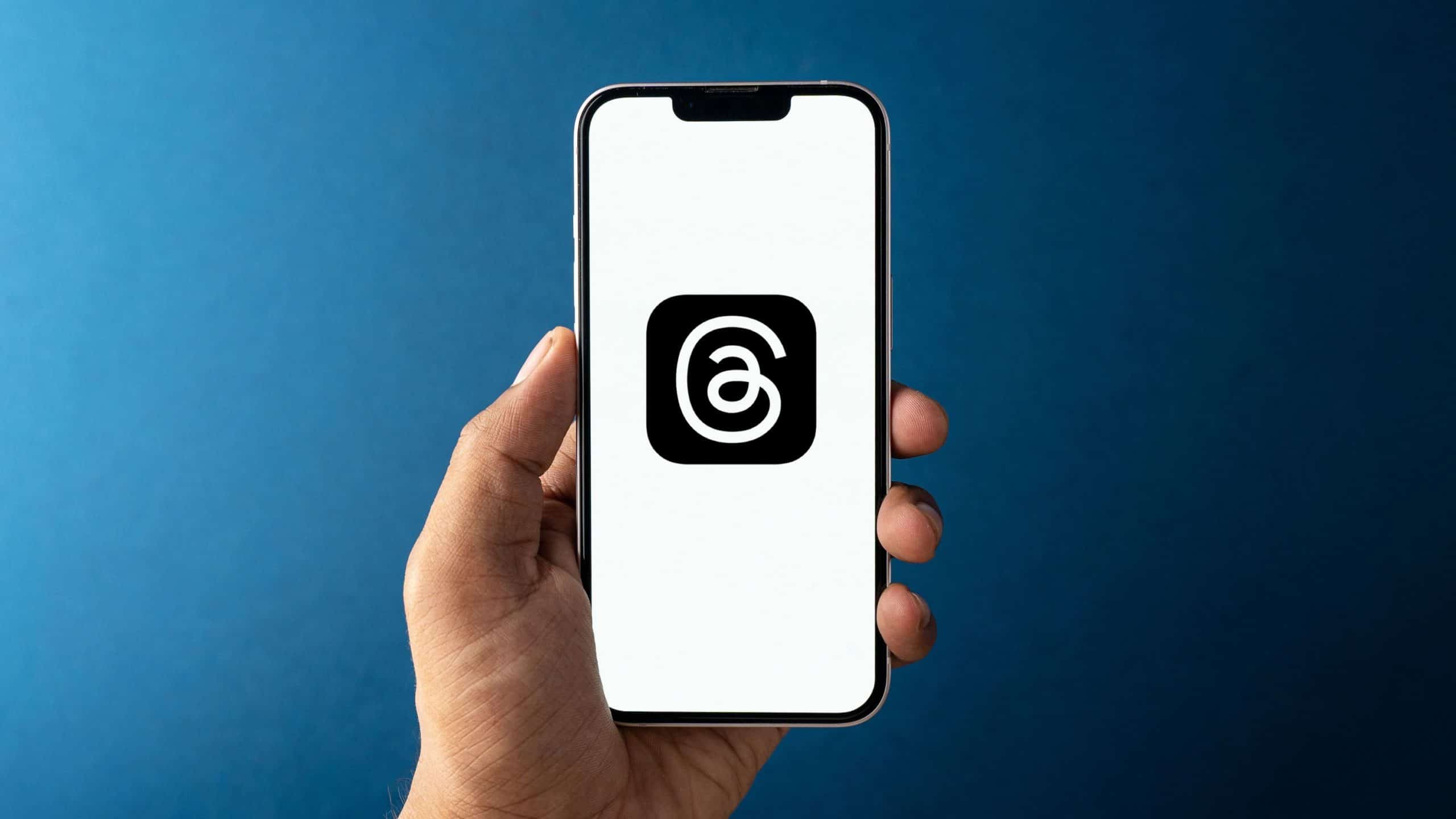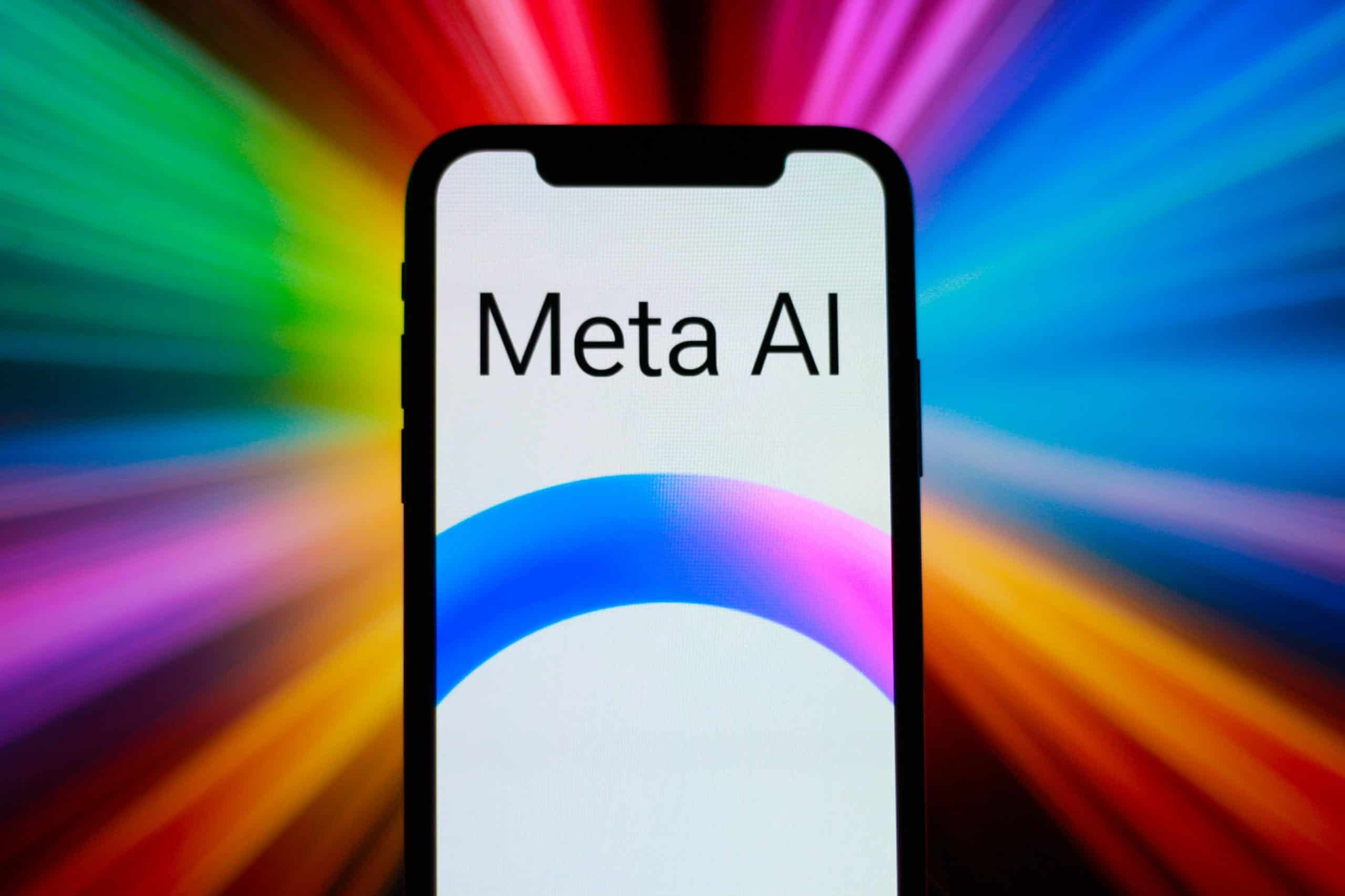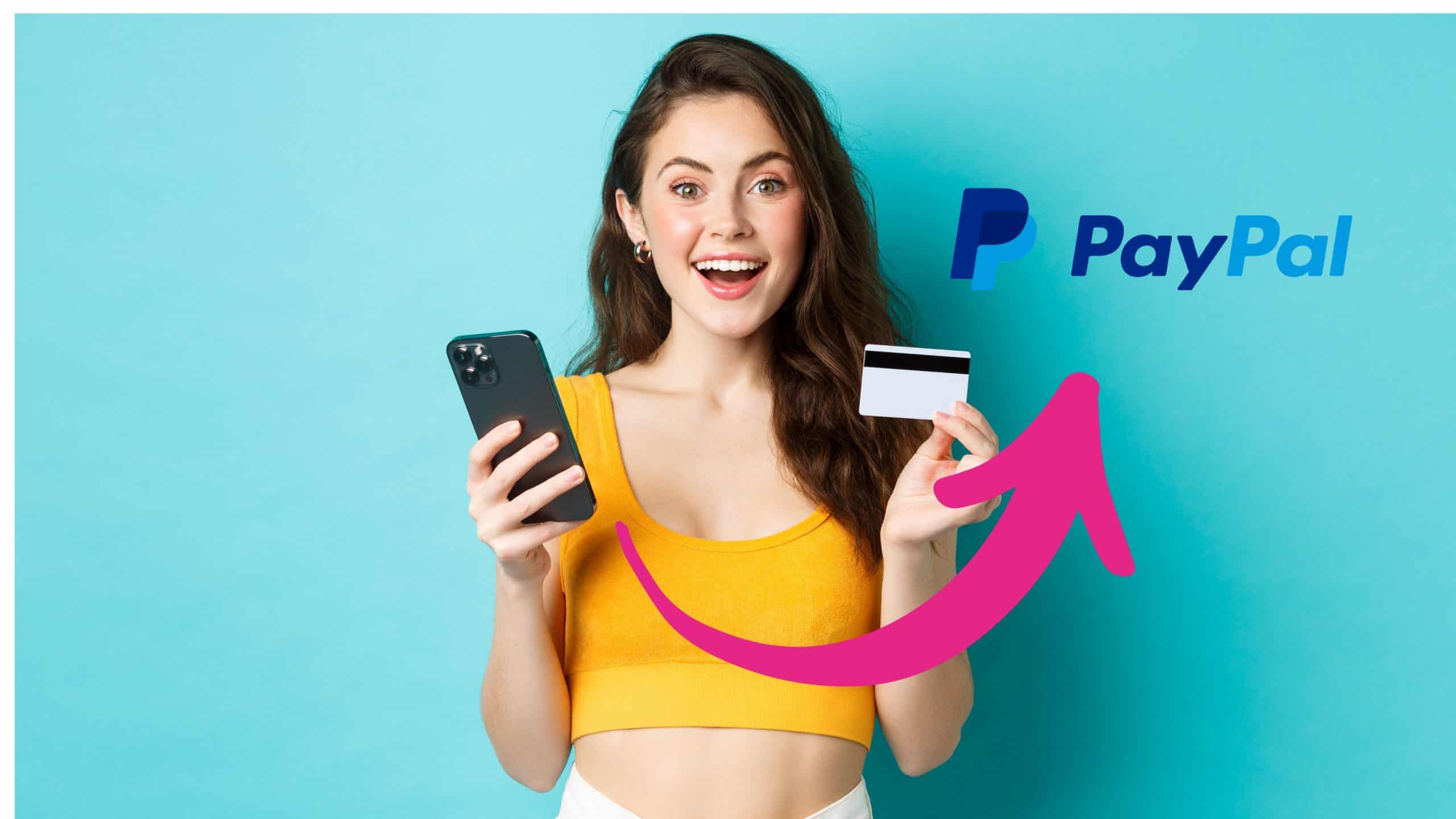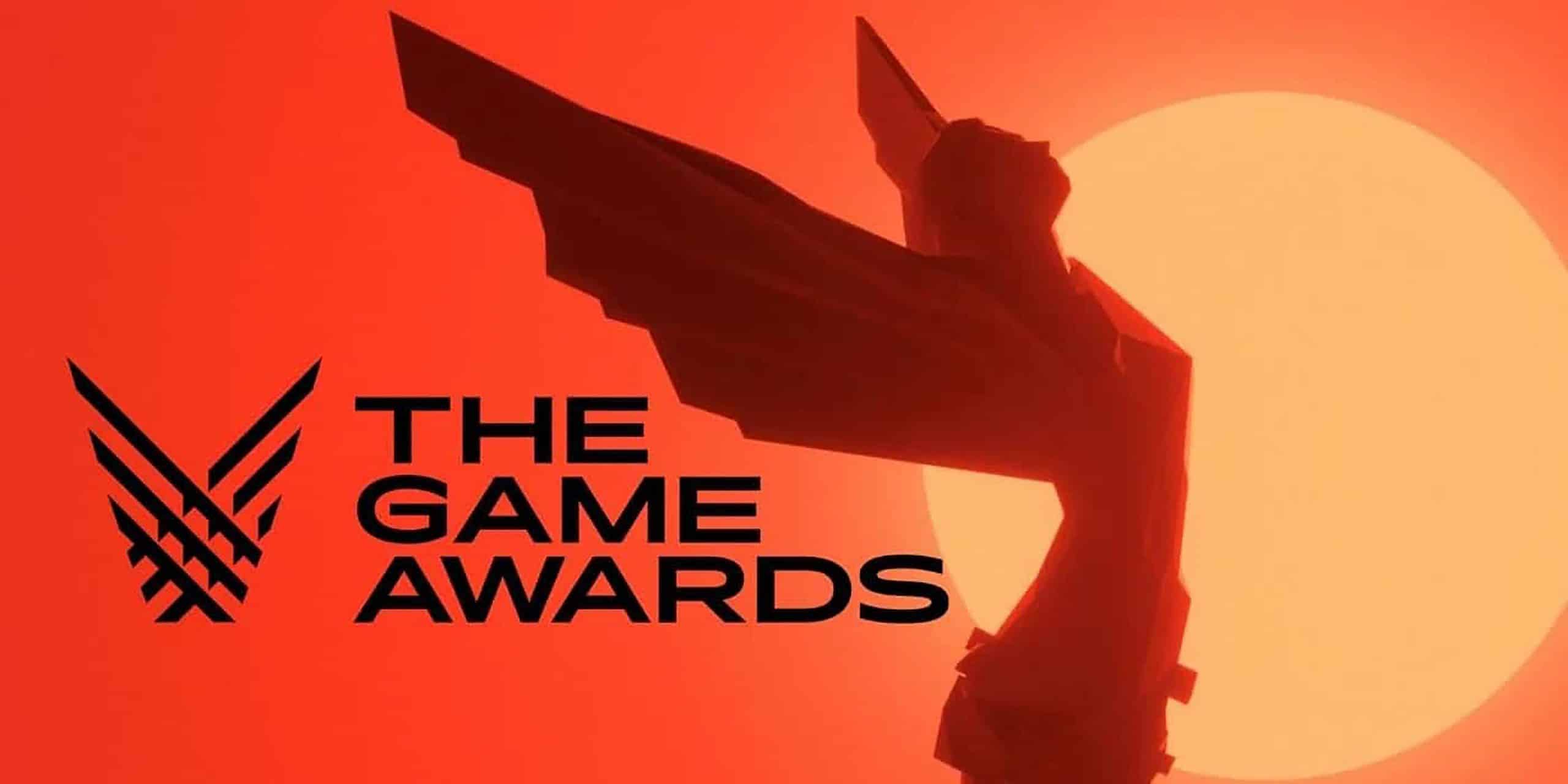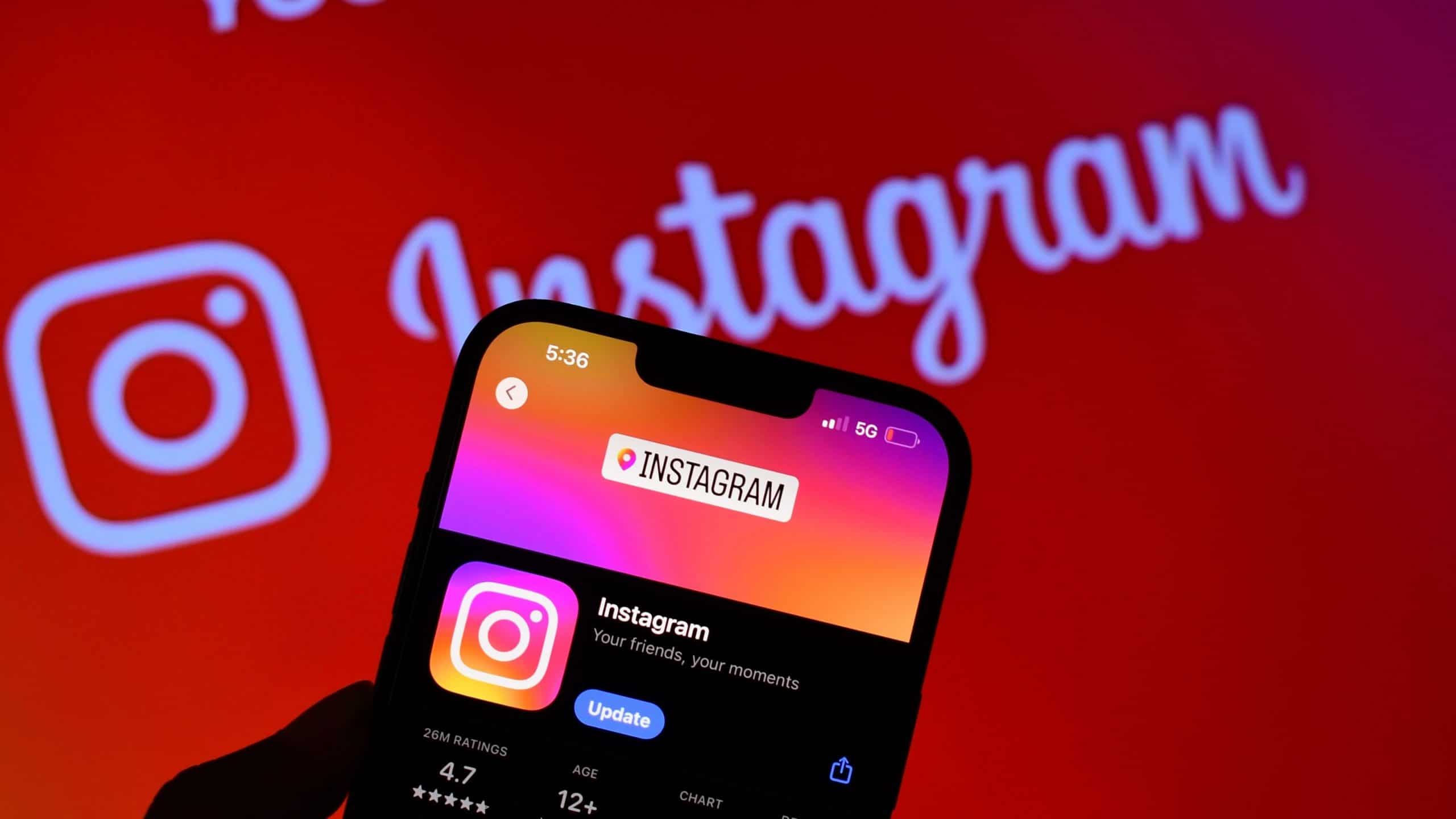“`html
Privacidade nas Notificações do Android
No contexto atual, onde os smartphones se tornaram ferramentas essenciais para as atividades diárias, a privacidade nas informações que aparecem na tela de bloqueio é uma preocupação constante. As notificações podem expor dados sensíveis a olhares curiosos, tornando essencial a busca por maneiras de tornar essas comunicações mais seguras. Se você está buscando dicas de como garantir que suas notificações sejam mais discretas em seu dispositivo Android, está no lugar certo.
A plataforma Android, desenvolvida pela Google, oferece diversas opções que permitem que os usuários ocultem ou personalizem as informações exibidas na tela de bloqueio. Neste guia, iremos ensinar como você pode configurar suas notificações para aumentar sua privacidade, de modo que apenas as informações que você deseja visualizar permaneçam visíveis. Acompanhe nossas recomendações passo a passo.

Passo a Passo para Remover Notificações da Tela de Bloqueio
Embora os passos exatos possam variar dependendo da marca do seu celular e da versão do Android que esteja rodando, as instruções gerais são bastante similares. Siga estas orientações para personalizar suas configurações:
Tempo necessário: 4 minutos
- 1. Acessar as Configurações
Para iniciar, acesse o menu de Configurações do seu dispositivo. Você pode fazer isso deslizando o dedo de cima para baixo na tela e clicando no ícone de engrenagem localizado no canto superior direito ou procurando o aplicativo de Configurações na lista de aplicativos.
- 2. Notificações
Dentro das Configurações, localize a opção Notificações. Clique nesta opção e, em seguida, selecione Notificações na tela de bloqueio.
- 3. Desativar Notificações
Nesta seção, você poderá desativar todas as notificações que aparecem na tela de bloqueio, simplesmente mudando a configuração de “Ativado” para “Desativado”.
- 4. Ocultar Conteúdo das Notificações
Além de desativar as notificações, você pode optar por ocultar o conteúdo. Algumas opções disponíveis são:
Ocultar Conteúdo: Esta configuração não mostra o conteúdo completo das notificações. Por exemplo, ao invés de revelar a mensagem inteira do WhatsApp, apenas o nome do remetente e um pequeno trecho serão exibidos.
Exibir Conteúdo: Permite visualizar o conteúdo completo das notificações diretamente na tela de bloqueio.
Exibir Conteúdo Desbloqueado: Nesta configuração, as notificações aparecem na tela, mas seu conteúdo será acessível apenas quando o dispositivo estiver desbloqueado. - 5. Escolher Notificações a Serem Exibidas
Finalmente, você pode optar por quais notificações deseja visualizar na tela de bloqueio, podendo escolher entre todas as notificações ou apenas aquelas de aplicativos específicos.
Considerações Finais
Vale lembrar que as opções e terminologias podem variar levemente de acordo com a marca, modelo do aparelho e versão do sistema Android que você está utilizando. A personalização que você pode realizar também poderá mudar, dependendo das atualizações que o seu dispositivo recebe. Ao configurações relacionadas à privacidade, é bom ter em mente que dispositivos Android passam por atualizações frequentes, e cada novo lançamento pode trazer novas opções de personalização.
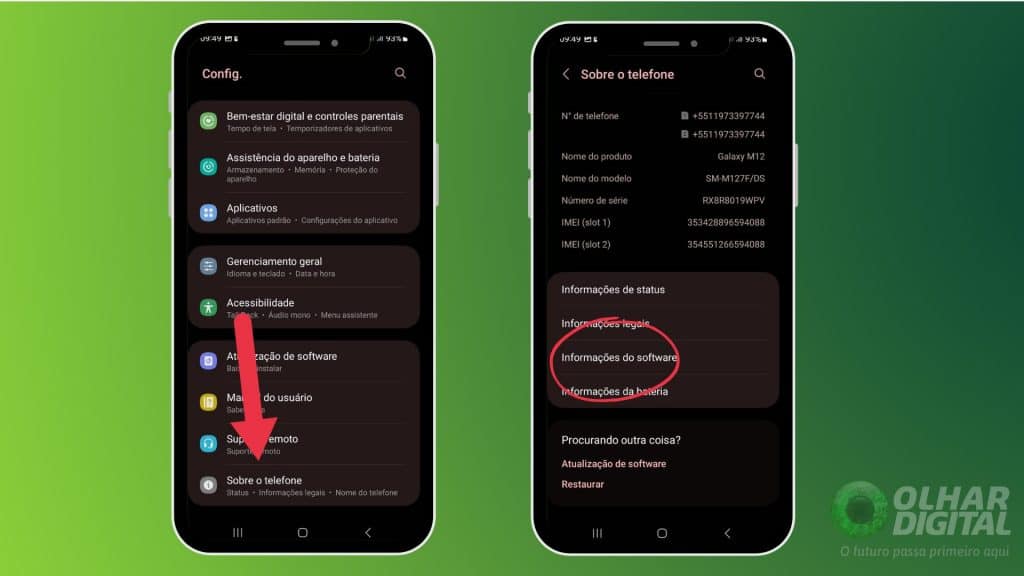
Se você precisa descobrir qual versão do Android está utilizando, acesse Configurações > Sobre o Telefone e procure pela opção de Informações do Software e Versão do Android. Estar ciente da sua versão de Android é essencial para garantir que você esteja aproveitando todos os recursos de segurança e privacidade que o sistema operacional oferece. Avaliar essas configurações pode fazer uma grande diferença na forma como você mantém suas informações seguras no dia a dia.
“`